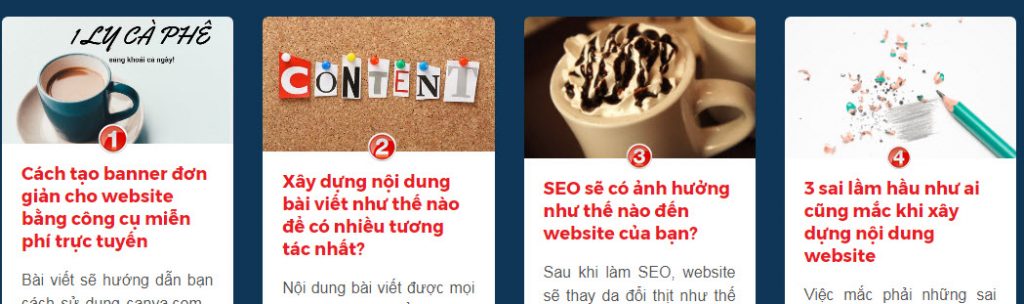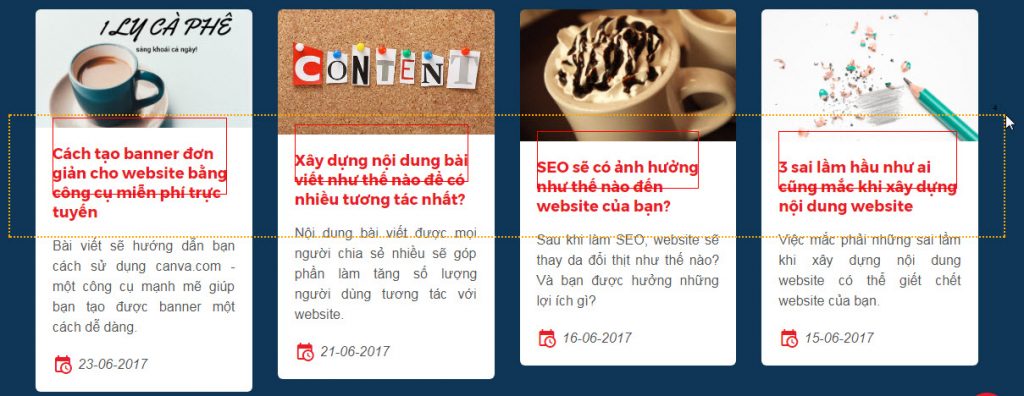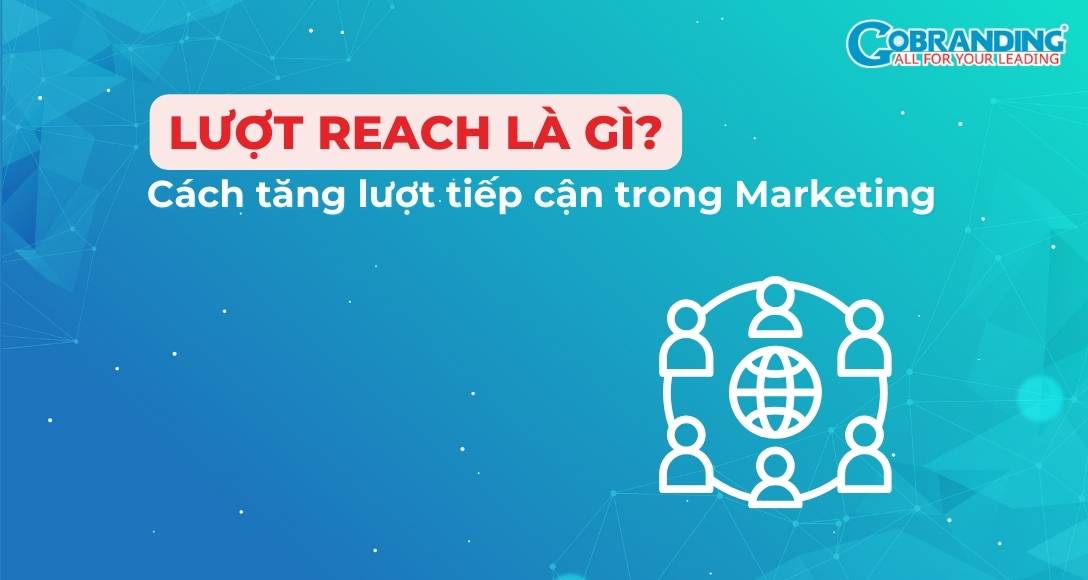Các extension bạn nên cài vào Chrome để quản trị website tốt hơn
Theo dõi GOBRANDING trênBài viết giới thiệu cho bạn các gói mở rộng của Chrome giúp bạn quản trị website tốt hơn.
Những công cụ này sẽ giúp bạn tiết kiệm được thời gian và tăng năng suất công việc của bạn.
Nội dung chính
1. Multilink
Bạn có một list các website cần mở lên xem. Thông thường chúng ta sẽ copy từng URL, paste vào trình duyệt, nhấn Enter rồi bấm thêm tab mới, sau đó thực hiện tương tự.
Với Multilink bạn sẽ rút gọn được rất nhiều thời gian.
# Cách sử dụng
B1: Copy danh sách URL cần mở:
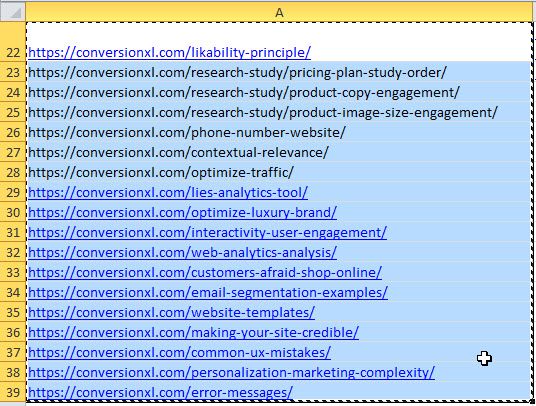
B2: nhấn vào biểu tượng Mutilink

B3: Paste danh sách URL vào ô rồi nhấn Open.
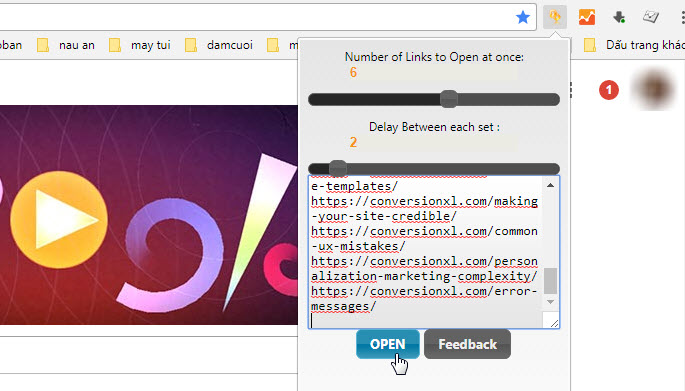
Lúc này, các tab mới chứa link sẽ tự động mở ra.
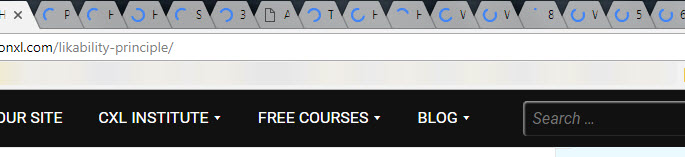
Cách sử dụng cực kỳ đơn giản nha.
2. Linkclump
Cũng là một dạng cho phép mở ra nhiều link, nhưng cách hoạt động sẽ khác so với Multilink.
# Cách sử dụng
Vào một trang website bất kỳ, ví dụ vào website của gobranding.com.vn, trong hình có 4 bài blog.
Để mở 4 bài đó, bạn nhấn và giữ chuột phải, sau đó kéo khung chọn trùm lên hết 4 URL.
Nhả chuột ra, lúc này 4 URL sẽ được mở ra trong tab mới.
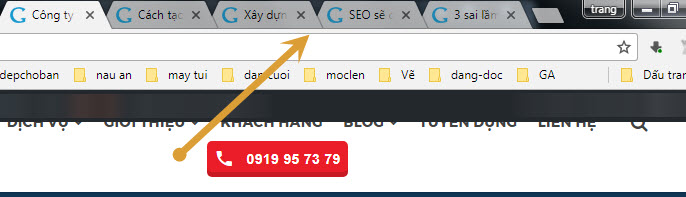
3. Eye Dropper
Bạn vào một trang web và cảm thấy thích thú với màu sắc của nền, hoặc banner. Bạn muốn biết mã màu là gì để dùng sử dụng cho website của bạn.
Thông thường bạn sẽ phải chụp hoặc down hình đó xuống, mở Paint hoặc Photoshop lên, dùng ứng dụng Color Picker chấm vào hình đó, sau đó mở bảng màu để xem mã.
Rườm rà nhỉ, nay với Eye Dropper bạn có được ngay mã màu.
# Cách sử dụng
B1: Vào trang web bạn muốn màu
B2: Nhấn vào biểu tượng eye dropper, chọn “Pick color for web page”
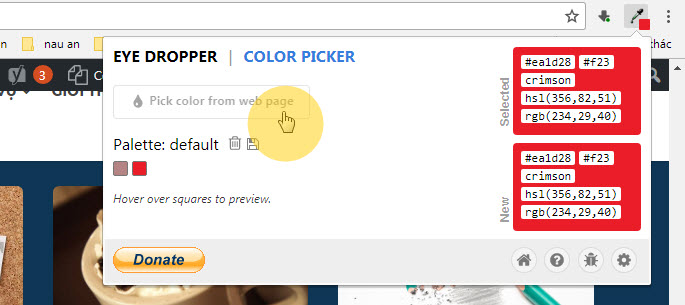
B3: Nhấn vào vị trí muốn lấy mã:
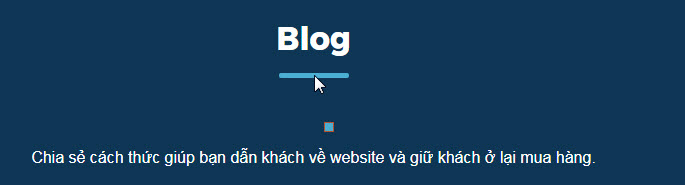
B4: Bấm lại vào biểu tượng Eye dropper, copy mã
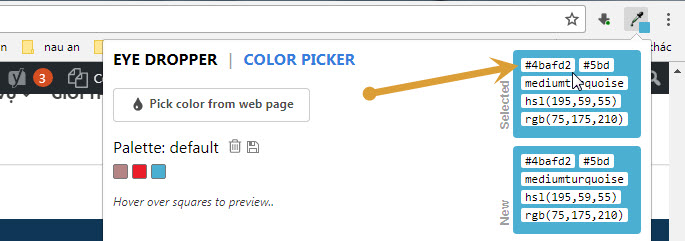
4. ruul. Screen ruler
Bạn muốn đo kích thước trên website, điều này cực dễ với extension screnn ruler.
B1: Bấm vào biểu tượng Page ruler

B2: dùng chuột kéo bao quanh phần tử muốn đo.
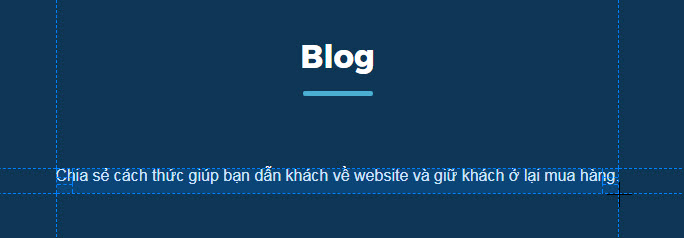
Sau khi kéo bạn nhìn lên góc trên trang website để xem số liệu.
B3: Sau khi sử dụng xong, nhấn vào biểu tượng page ruler để tắt extension.

5. Hướng dẫn cách cài đặt extension
Để sử dụng được các extension trên, trước hết bạn cần cài đặt vào Chrome.
B1: Copy tên của extension rồi dán vào Google Search
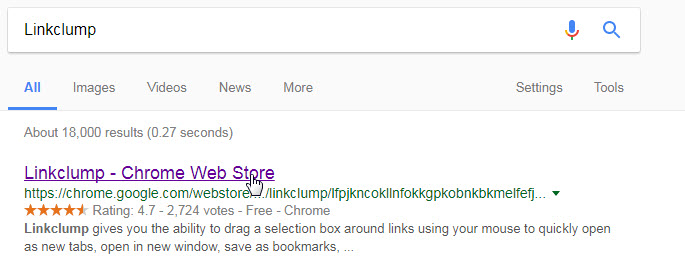
B2: Nhấn vào link trong kết quả Google

B3: Chọn “Thêm tiện ích”
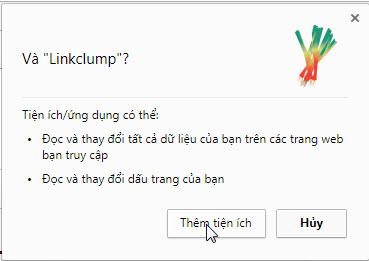
6. Cách tắt, bật extension
Cài đặt nhiều extension sẽ khiến cho Chrome chạy nặng, một cách giải quyết là tắt các extension này và chỉ bật lên khi cần sử dụng.
B1: Bạn bấm vào 3 dấu chấm ở góc phải của Chrome, chọn Công cụ khác > tiện ích mở rộng.
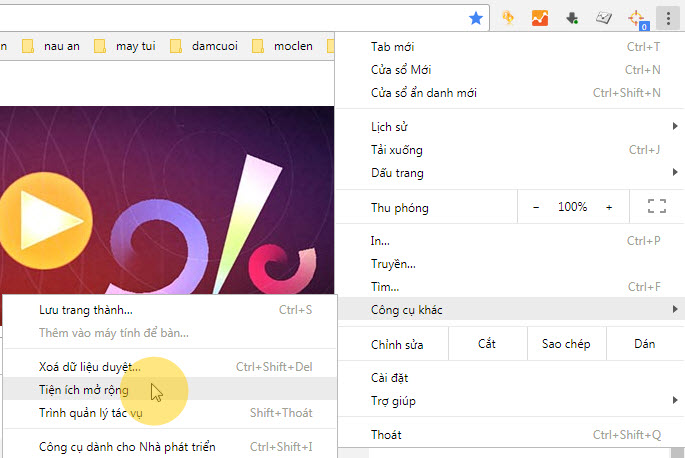
B2: Danh sách các extension – tiện ích mở rộng hiện ra, bạn tìm đến extension mình muốn tắt, check vào ô “Đã bật’. Như vậy là xong rồi.
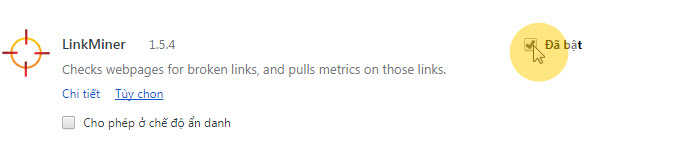
Lúc này extension sẽ được tắt, và chỉ chạy khi nào bạn check lại vào ô Bật.

Trang Lê
GOBRANDING – Công ty SEO được đầu tư từ Nhật Bản đầu tiên tại Việt Nam
Nhận tư vấn
phát triển website với SEO